Là một chuyên gia CNTT, tôi thường được hỏi về các sự cố máy tính phổ biến. Một trong những vấn đề phổ biến nhất mà tôi được hỏi là tại sao màn hình không dây không hoạt động trong Windows 11 hoặc 10. Có một vài lý do tiềm năng cho vấn đề này. Lý do phổ biến nhất là trình điều khiển cho màn hình không dây không được cài đặt đúng cách. Một lý do tiềm năng khác là màn hình không dây bị tắt. Để khắc phục sự cố này, điều đầu tiên bạn cần làm là đảm bảo rằng trình điều khiển cho màn hình không dây được cài đặt đúng cách. Cách tốt nhất để thực hiện việc này là tải xuống và cài đặt trình điều khiển mới nhất từ trang web của nhà sản xuất. Nếu trình điều khiển đã được cài đặt, bạn có thể cần cập nhật chúng. Để thực hiện việc này, hãy vào Trình quản lý Thiết bị, nhấp chuột phải vào màn hình không dây và chọn 'Cập nhật Phần mềm Trình điều khiển'. Nếu trình điều khiển được cập nhật, điều tiếp theo cần kiểm tra là màn hình không dây có được bật hay không. Để thực hiện việc này, hãy chuyển đến Bảng điều khiển và nhấp vào 'Trung tâm mạng và chia sẻ'. Trong 'Trung tâm Mạng và Chia sẻ', hãy nhấp vào 'Thay đổi cài đặt bộ điều hợp'. Nhấp chuột phải vào màn hình không dây và chọn 'Bật'. Khi bạn đã hoàn thành tất cả những điều này, màn hình không dây sẽ bắt đầu hoạt động bình thường.
Nếu như màn hình không dây không hoạt động Trên Windows 11 và Windows 10, hãy làm theo các mẹo sau để giúp bạn bắt đầu lại. Có thể có một số lý do tại sao nó không hoạt động trên máy tính của bạn. Ở đây chúng tôi đã kết hợp một số vấn đề và giải pháp để bạn có thể giải quyết vấn đề.

Màn hình không dây không hoạt động trong Windows 11/10
Nếu màn hình không dây không hoạt động trong Windows 11/10, hãy làm theo các bước sau:
- Khởi động lại máy tính của bạn và kết nối lại
- Kiểm tra khả năng tương thích Miracast
- Kết nối cả hai thiết bị với cùng một mạng
- Khởi động lại và đặt lại bộ điều hợp
- Cài đặt trình điều khiển mới nhất
- Kiểm tra cài đặt tường lửa của bạn
Để tìm hiểu thêm về các bước này, hãy tiếp tục đọc.
làm thế nào để tạo một sơ đồ trong openoffice
1] Khởi động lại máy tính của bạn và kết nối lại
Khởi động lại PC của bạn sẽ giải quyết vô số vấn đề trong vài giây. Ngay cả khi màn hình không dây của bạn không hoạt động, bạn vẫn có thể khởi động lại máy tính và kết nối lại. Nếu sự cố này xảy ra do lỗi hoặc trục trặc, rất có thể sự cố sẽ được khắc phục trong vòng vài phút.
2] Kiểm tra khả năng tương thích Miracast
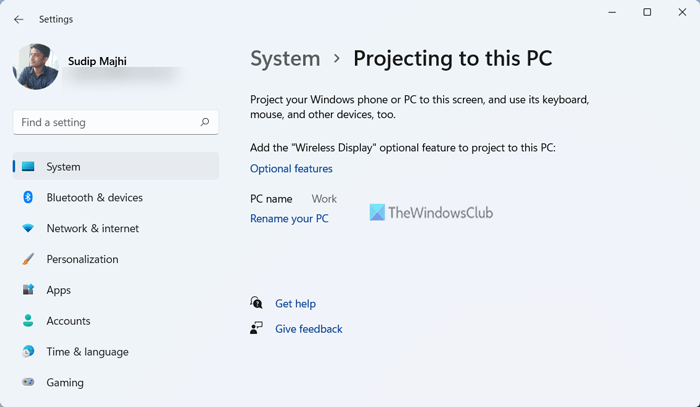
Nếu máy tính của bạn không hỗ trợ Miracast, bạn sẽ không thể truyền màn hình của mình sang màn hình không dây. Đó là lý do tại sao nên kiểm tra xem máy tính của bạn có hỗ trợ Miracast hay không. Để thực hiện việc này, bạn có thể mở Cài đặt Windows bằng cách nhấp vào Thắng + Tôi Đầu tiên. Sau đó đi đến Hệ thống > Chiếu tới PC này . Nếu bạn thấy bất kỳ thông báo lỗi nào liên quan đến khả năng tương thích, thì bạn không thể sử dụng màn hình không dây với máy tính của mình.
3] Kết nối cả hai thiết bị với cùng một mạng.
Để chiếu màn hình của bạn lên màn hình không dây, bạn cần kết nối cả hai thiết bị với cùng một mạng Wi-Fi. Nếu bạn có nhiều mạng và mỗi màn hình được kết nối với một mạng khác, bạn sẽ không thể chiếu màn hình của mình. Đó là lý do tại sao nên đảm bảo các thiết bị của bạn được kết nối với cùng một mạng Wi-Fi.
4] Khởi động lại và khởi động lại bộ điều hợp.
Nếu bộ điều hợp hiển thị không dây của bạn gặp sự cố, thì bạn sẽ không thể truyền màn hình của mình. Đó là lý do tại sao nên khởi động lại bộ điều hợp trước. Nếu nó không giúp đỡ, bạn có thể thiết lập lại nó.
Đầu tiên, ngắt kết nối bộ điều hợp màn hình không dây khỏi màn hình thứ hai. Sau đó khởi động lại màn hình của bạn và kết nối lại.
Tuy nhiên, nếu điều này không có ích, bạn cần đặt lại bộ điều hợp. Để thực hiện việc này, trước tiên hãy rút bộ chuyển đổi khỏi màn hình thứ hai. Sau đó nhấn và giữ nút tải lại trong ít nhất 10 giây hoặc cho đến khi đèn LED bắt đầu nhấp nháy.
Sau đó, kết nối lại bộ điều hợp với màn hình và kết nối lại thiết bị với máy tính chủ.
5] Cài đặt trình điều khiển mới nhất
Điều rất quan trọng là sử dụng các trình điều khiển mới nhất cho Bộ điều hợp hiển thị không dây của Microsoft .
Để kiểm tra xem có bản cập nhật hay không, bạn cần mở ứng dụng Bộ điều hợp Hiển thị Không dây của Microsoft và nhấp vào biểu tượng Cập nhật và bảo mật lựa chọn. Sau đó kiểm tra xem có bản cập nhật nào không. Nếu có, cài đặt nó cho phù hợp.
Bạn cũng nên kiểm tra và cài đặt các bản cập nhật Windows mới nhất.
6] Kiểm tra cài đặt tường lửa của bạn
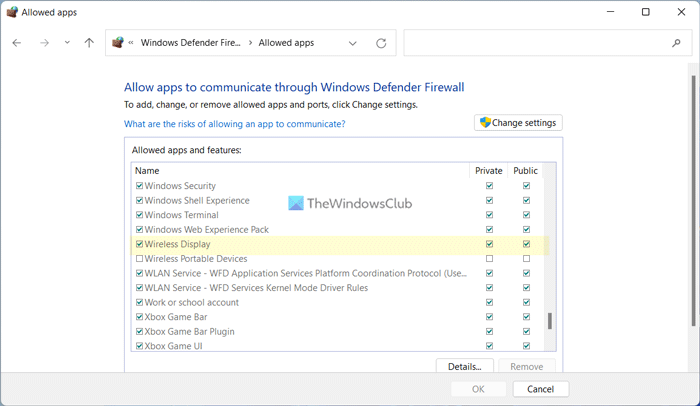
Tường lửa của Bộ bảo vệ Windows có thể cho phép hoặc chặn việc sử dụng Hiển thị không dây trên máy tính của bạn. Nếu tường lửa ngăn chặn điều này, thì bạn không thể sử dụng Hiển thị không dây với máy tính chủ của mình. Vì vậy, hãy làm theo các bước sau để kiểm tra cài đặt tường lửa của bạn trong Windows 11/10:
- Mở Tường lửa của Bộ bảo vệ Windows trên máy tính của bạn.
- Bấm vào Cho phép một ứng dụng hoặc tính năng thông qua Tường lửa của Bộ bảo vệ Windows tham số.
- Kiểm tra màn hình không dây hộp kiểm.
- Kiểm tra Riêng tư Và Công cộng hộp kiểm.
- Nhấp chuột KHỎE cái nút.
Sau đó, hãy kiểm tra xem điều này có giải quyết được sự cố của bạn hay không.
Đọc: Tôi có thể tải xuống trình điều khiển Bộ điều hợp Màn hình Microsoft cho Windows ở đâu?
Làm cách nào để bật hiển thị không dây trong Windows 11?
Để bật màn hình không dây trong Windows 11, bạn cần đi qua bảng Cài đặt Windows. Nhấn Win + I để mở Cài đặt Windows và chọn Hệ thống > Chiếu tới PC này . Sau đó, điều chỉnh cài đặt theo yêu cầu của bạn và tìm màn hình bạn muốn kết nối. Sau đó, bạn có thể mở bảng điều khiển Trung tâm hành động hoặc Cài đặt nhanh để bật và kết nối màn hình không dây của mình.
Làm cách nào để sửa lỗi cài đặt Màn hình không dây trong Windows 11?
Để khắc phục Lỗi cài đặt màn hình không dây hoặc lỗi cài đặt trong Windows 11, bạn có thể đọc bài viết này. Nói một cách đơn giản, bạn cần đảm bảo rằng mình đã kết nối với internet, thay đổi nguồn internet, tắt kết nối có lưu lượng truy cập, v.v. Cho dù bạn đang gặp sự cố này trên Windows 11 hay Windows 10, các giải pháp đều giống nhau.
Đây là tất cả! Tôi hy vọng điều này đã giúp.
Đọc: Cách thêm và xóa tính năng hiển thị không dây trong Windows.















